реклама
Вероятно вече знаете това, но Windows 10 може да бъде доста разочароващ. Смесена с всички функции и допълнения, които обичаме, Windows 10 също е засипан с множество грешки и проблеми 8 досадни проблеми на Windows 10 и как да ги поправимНадстройката до Windows 10 е плавна за повечето, но някои потребители винаги ще срещнат проблеми. Независимо дали става дума за мигащ екран, проблеми с мрежовото свързване или изтощение на батерията, време е да разрешите тези проблеми. Прочетете още както и шепа ограничения, които намираме за досадни 7 неща, които наистина ни дразнят за Windows 10Не е тайна, че Windows 10 не е перфектен. Кортана граничи с натрапчивост, задължителните актуализации могат да причинят проблеми и много изглежда наполовина изпечено. Представяме нашите топ 7 от най-ярките досади на Windows 10. Прочетете още .
Едно особено ограничение е липсата на възможности за персонализиране. Спомнете ли си колко бихте могли да ощипате външния вид на Windows XP и Windows 7? Windows 10 е примитивен в сравнение, но за щастие изглежда, че Microsoft бавно прехвърля част от тази енергия обратно в ръцете на потребителите.
Например, сега можете да зададете цвета на лентата на задачите и лентата на заглавието (известен като „акцент цвят“) на персонализирана стойност, вместо да бъдете принудени да изберете един от 48 предварително зададени цвята.
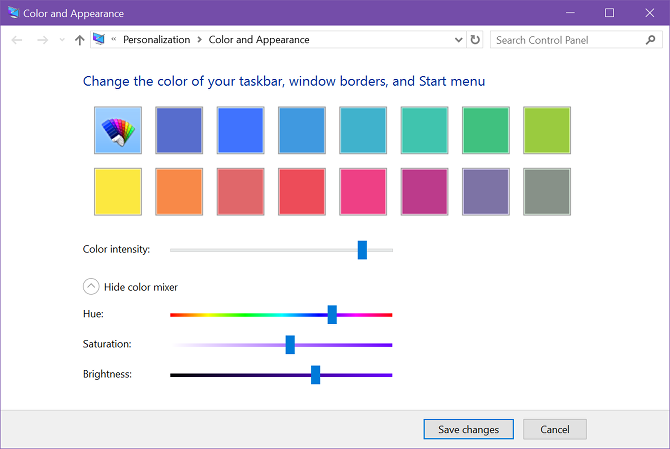
Преди актуализацията на създателите
Ако сте на Версия 14997 или по-ранна версия на Windows 10, можете да зададете персонализиран цвят на ударение само чрез Контролен панел:
- Отворете полето Run с Windows + R.
- Напишете в контролен цвят и щракнете върху OK.
- Кликнете върху Покажете миксер за цвят за да получите усъвършенстван избор на цветове.
- Използвайте плъзгачите, за да намерите желания цвят. За съжаление не можете да въведете стойности директно, но винаги можете да използвате инструмент като HSLPicker да конвертирате от HEX или RGB в HSL и да приближите стойностите на плъзгачите.
- Кликнете Приложи.
След актуализацията на създателите
Ако сте в някоя версия на Windows 10 след юбилейната актуализация, това е много по-лесно. Вече не ви трябва Контролният панел, тъй като можете да го направите направо от приложението Настройки.
- Отворете менюто "Старт" и стартирайте Настройки.
- Навигирайте до Персонализация> Цветове.
- Кликнете Персонализиран цвят.
- Използвайте инструмента за избор на цвят, за да намерите желания цвят. Можете също да кликнете върху Още, за да отворите RGB опции, ако цветовият подбор не работи добре за вас.
- Кликнете Свършен.
Какъв цвят използвате като акцент на Windows 10? Повечето хора са склонни да залепват с някакъв нюанс на синьото, но както виждате, аз съм частичен към виолетов. Споделете с нас в коментарите!
Джоел Лий има B.S. в областта на компютърните науки и над шест години професионален опит в писането. Той е главен редактор на MakeUseOf.

